저는 컴퓨터에서 무선 마우스를 사용중인데요.
기존에 유선마우스와 달리 사용중에 끊김이 좀 느껴져서요.
오늘은 무선 마우스 사용중에 끊김이 발생할때 점검해볼 수 있는 방법을 알아보겠습니다.
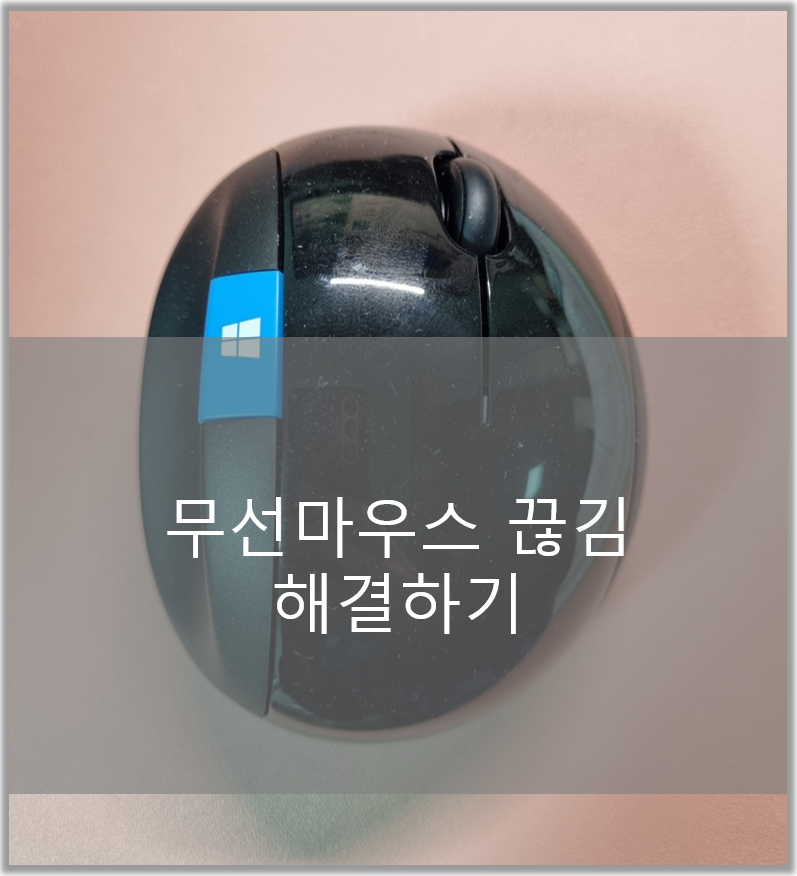
물리적인 방법
먼저 가장 원시(?)적인 방법으로 시도 해봅니다.
가장 먼저 컴퓨터의 USB 포트를 변경해 봅니다. 간혹 USB3.0 포트(파란색)와 충돌이 일어나는 경우가 있으니
마우스의 경우 파란색이 아닌 포트에 연결합니다.

저의 경우 컴퓨터 배치가 책상 아래에 있는 상황이다보니,
컴퓨터에 USB 동글을 연결하고 마우스는 책상위에 있는 상황인데요.
자주 끊김이 발생해서 USB허브로 동글을 책상위로 올려서 연결해 보았습니다.
확실히 동글과 직선거리에 보이기 때문에 끊김현상이 많이 줄어들더라구요.

전원설정 변경하기
두번째 방법은 USB동글에 절전모드가 동작하기 때문에, 마우스를 잠깐 사용하지 않을 경우에
동글이 절전모드에 들어가서 그 딜레이로 인해서 끊김이 발생할 수 있는데요.
이 설정을 확인하기 위해서는
제어판 -> 장치관리자 에 들어갑니다.

그리고 범용 직렬 버스 컨트롤러 - USB루트 허브 - 마우스 우클릭 - 속성 - 전원관리에 들어갑니다.
그리고 전원을 절약하기 위해 컴퓨터가 이 장치를 끌 수 있음(A)를 체크해제 해 줍니다.
컴퓨터마다 설정이 다르기 때문에, Root HUB, Generic HUB 등으로 이름이 되어 있는데요.
모든 포트에 대해서 전원 옵션을 해제해 줍니다.
이렇게 USB절전해제를 통해서 무선 마우스 끊김을 해결할 수 있습니다.
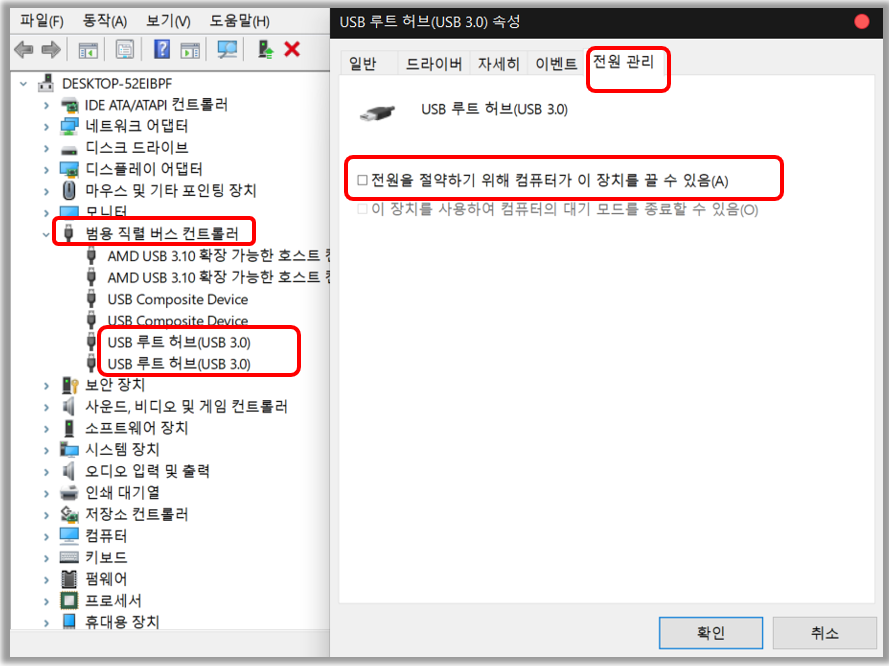
저는 이 방법을 통해서 마우스 끊김을 해결했구요.
추가적으로 더 확인해볼 수 있는 방법은
USB 마우스 동글의 경우 2.4Ghz를 사용하는데요. 노트북인 경우 Wifi로 인터넷을 하는 경우가 많습니다.
이때 Wifi 대역도 2.4Ghz를 사용하기 때문에, 혹시 공유기에서 5Ghz를 지원한다면,
노트북의 Wifi 대역을 변경해서 간섭을 없앨수도 있습니다.
그럼 잘 사용하시길
'Tip & Tech > Computer' 카테고리의 다른 글
| LCD 모니터의 수명은 얼마나 될까? (8) | 2021.05.15 |
|---|---|
| 윈도우 10 지문 로그인 설정하기 (2) | 2021.04.07 |
| 맥 미니 A1347 SSD 업그레이드 하기 (0) | 2021.03.21 |
| 윈도우 10 글씨가 잘 안보일 경우 해결 방법 (0) | 2021.03.16 |
| 하이닉스 P31 NVMe SSD 구매기 (0) | 2021.03.14 |

